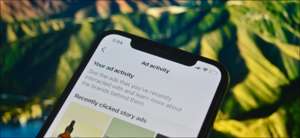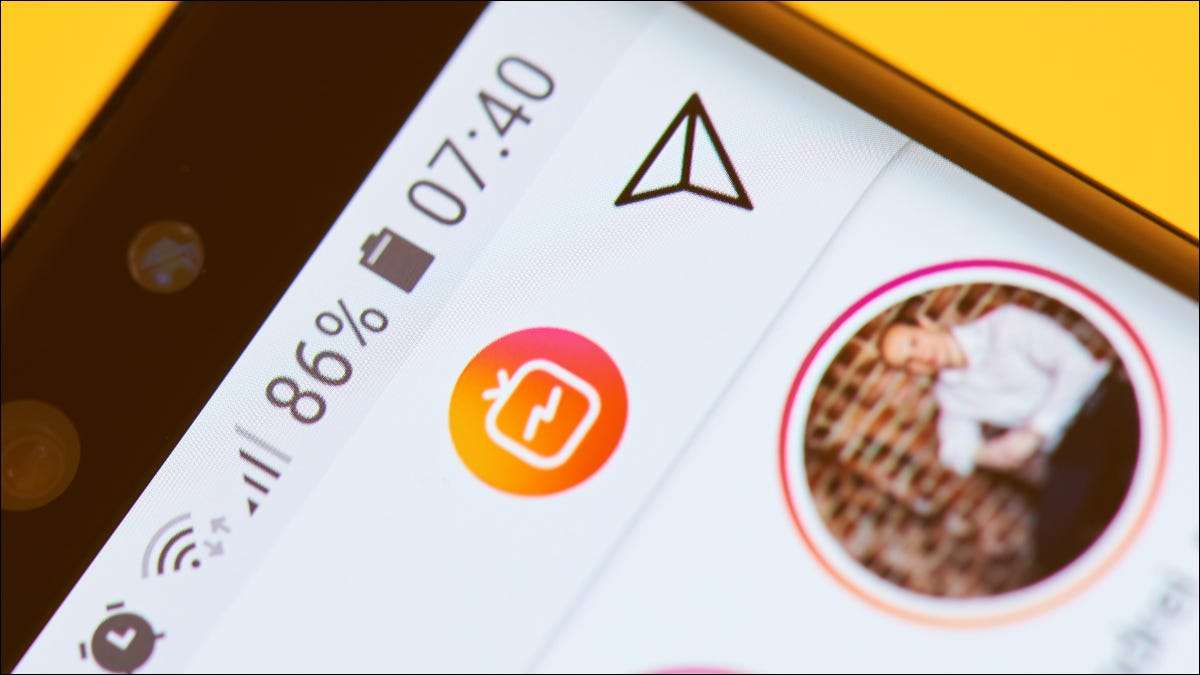Daca esti experimentați probleme cu aplicația Instagram sau pur și simplu doriți să vă ștergeți căutările recente, este ușor Ștergeți ambele tipuri de cache Instagram pe iPhone și telefonul Android.
Ștergeți cache -ul aplicației Instagram pe Android
Ștergeți cache -ul aplicației Instagram pe iPhone
Ștergeți -vă căutările recente pe Instagram
Ștergeți cache -ul aplicației Instagram pe Android
Dacă sunteți un utilizator Android, pașii pentru a șterge cache -ul aplicației Instagram pot diferi ușor de cele discutate mai jos. Cu toate acestea, acest ghid ar trebui să vă ofere o idee generală despre ce pași trebuie să faceți.
Pentru început, lansați aplicația Setări pe telefonul dvs. Android. În setări, derulați în jos și selectați „Aplicații”.



Când se deschide pagina „stocare”, în colțul din dreapta jos, atingeți „Ștergeți cache”.

Ștergeți cache -ul aplicației Instagram pe iPhone
Pe iPhone, doar unele aplicații oferă posibilitatea de a -și șterge memoria cache fără a reinstala aplicația. Pentru Instagram, singura modalitate de a șterge memoria cache a aplicației este prin dezinstalarea și reinstalarea acesteia.
În primul rând, găsiți Instagram pe ecranul de pornire al iPhone -ului. Apoi, atingeți și țineți apăsat aplicația. Pe versiunile mai vechi ale iOS, va trebui să selectați „X” în colț și apoi să atingeți „Ștergeți” în prompt.

Pe versiunile mai noi ale iOS, va trebui să atingeți și să mențineți aplicația și apoi să selectați „Eliminați aplicația” din meniu. Apoi, atingeți din nou aplicația din nou în prompt.
Instagram este acum dezinstalat pe iPhone. La Încărcați -l , pur și simplu vizitați App Store. În cele din urmă, puteți lansa aplicația și vă puteți conecta la contul dvs. Instagram.
LEGATE DE: Cum să remediați aplicațiile de blocare pe un iPhone sau iPad
Ștergeți -vă căutările recente pe Instagram
De asemenea, vă puteți șterge Căutări recente pe Instagram , atât individual, cât și în vrac.
Pentru a face acest lucru, lansați aplicația Instagram pe telefonul dvs. iPhone sau Android. În colțul din dreapta jos al aplicației, atingeți pictograma profilului.
Pe pagina de profil, în colțul din dreapta sus, atingeți Meniu Hamburger (trei linii orizontale).


Derulați în jos pagina „Activitatea dvs.” și atingeți „Căutări recente”.

Pentru a elimina un element individual, alegeți „X” lângă elementul pe care doriți să îl ștergeți.
Pentru a elimina toate căutările enumerate, atingeți „Ștergeți toate” din partea de sus a ecranului.

Asta este. Instagram a eliminat cu succes elementele de căutare alese.
În timp ce te afli la ea, știai că poți Ștergeți mesajele dvs. Instagram ? Consultați ghidul nostru pentru a afla cum.